Kuinka lisätä tai poistaa järjestelmänvalvoja Facebook-yrityssivulta

Hyviä uutisia, minulla on nopea groovyLähettää selittää prosessia!
Vaihe 1
Ensinnäkin haluat kirjautua Facebookiin sillä tilillä, johon sivu on liitetty (duh! :) ja… jälleen kerran, sinun on oltava järjestelmänvalvoja tälle sivulle, jotta sinulla olisi järjestelmänvalvojan oikeudet.
Siirry Facebook-etusivullesi Tilija sitten kohtaan Hallitse sivuja.
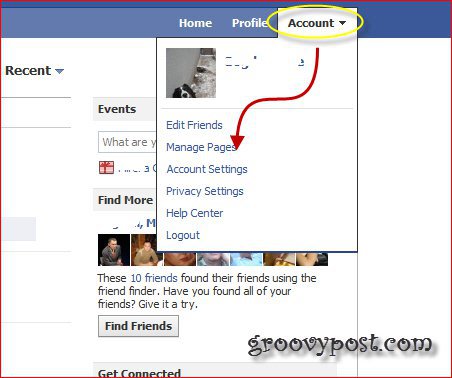
Vaihe 2
Täällä sinulle näytetään facebook-sivut, joita voit hallita. Valitse yksi, johon haluat lisätä järjestelmänvalvojat / poista järjestelmänvalvojat napsauttamalla Mene sivulle.
Vinkki: Vaihtoehtoinen tapa on kirjoittaa vain tarkka sivun osoite selaimeen (jos tiedät sen).
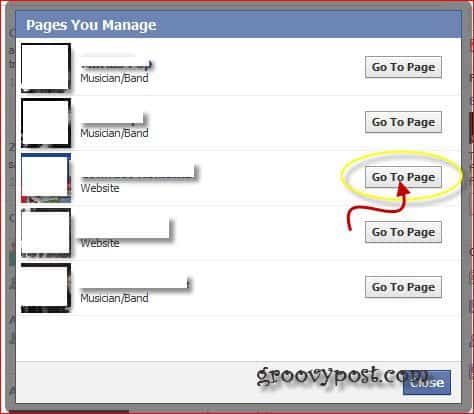
Vaihe 3
Mitä tahansa menetelmää käytit, sinun pitäisi nyt olla Facebook-sivulla, jota haluat muokata järjestelmänvalvojia. Napsauta nyt Muokkaa sivua Sivukuvan alla vasemmalla puolella. Katso vain alla olevaa kuvaa nähdäksesi missä.
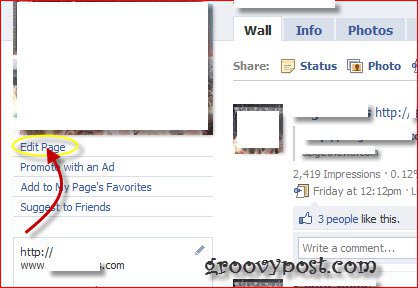
Vaihe 4
Valitse vasemman reunan valikosta Hallinnoi järjestelmänvalvojia.
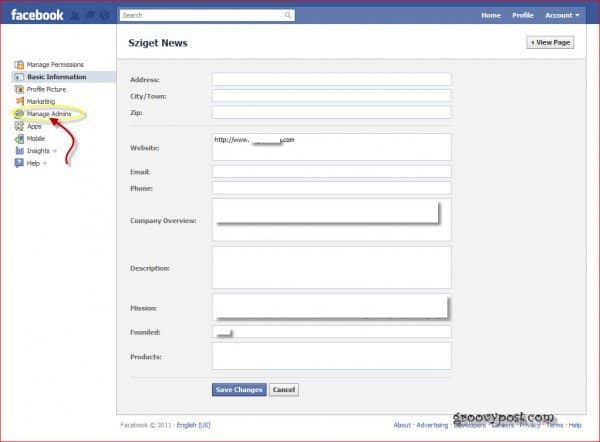
Vaihe 5
Nyt olet Järjestelmänvalvojan hallintasivulla. Ainoa mitä sinun on tehtävä lisätäksesi uusi järjestelmänvalvoja sivullesi, on kirjoittaa hänen nimensä tai sähköpostin alku ruutuun (kuten kuvasta nähdään) ja kun olet valinnut yhden, napsauta hänen nimeään. Nyt hän on järjestelmänvalvoja sivullasi. Voit tehdä tämän kaikille lisättäville ihmisille. Kun olet valmis, napsauta Tallenna muutokset.
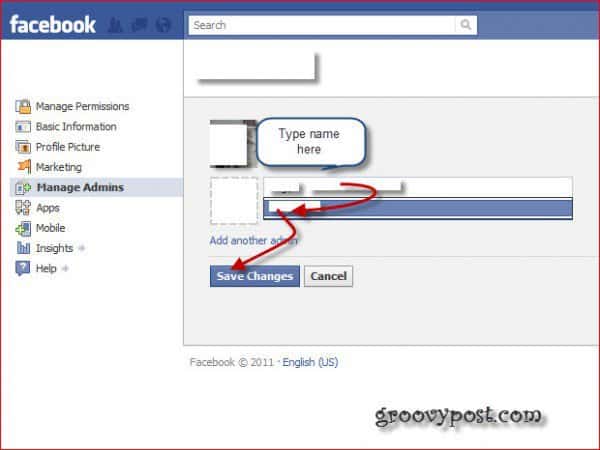
Järjestelmänvalvojan poistaminen
Jos haluat poistaa jonkun järjestelmänvalvojien luettelosta, suorita vain vaiheet 1-4 ja napsauta sitten päästäksesi järjestelmänvalvojan hallintasivulle napsauttamalla Poista hänen nimensä vieressä, kuten alla. Älä unohda sitten Tallenna muutokset. Hän on poissa sinun elämä sivu heti.
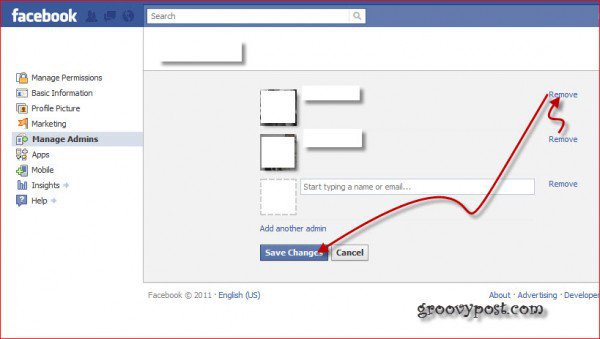
Se siitä! Ei liian vaikea oikein!










Jätä kommentti